Come disegnare diagrammi di flusso
Che confusione! Devo riordinare le idee. Quale soluzione migliore se non quella di creare un bel diagramma di flusso? Come dici? Inizio a prendere carta e penna? Ma figurati se lo disegno a mano! Sono così disordinato che capirei meno di quello che penso di aver capito. Schiocchino, utilizzo il mio computer. Già, quello strano “arnese” che possiedi anche tu, sulla scrivania! Certo, creo il mio bellissimo diagramma, lo salvo, lo stampo e lo uso per studiare. Semplice e veloce. La cosa interessa anche a te? Sì? allora leggi questa mia guida su come disegnare diagrammi di flusso per scoprire subito in che modo procedere.
Nelle righe successive andrò infatti a indicarti come usare alcuni programmi utili per lo scopo in questione. Si tratta di soluzioni perlopiù gratuite (o quantomeno a costo zero nella loro forma base) e fruibili sia su Windows che su macOS e Linux. Sono piuttosto semplici da impiagare e consentono di realizzare bellissimi diagrammi, al punto tale che, credimi, ti verrà voglia di incorniciarli. Come dici? Non ti va di scaricare nuovi software sul tuo PC o Mac? Allora fai tutto diramante online, no? Ti basta usare dei servizi Web appositi (che trovi indicati sempre qui di seguito) ed è fatta.
Un discorso per certi versi analogo può essere fatto per quel che concerne il versante mobile. Se del computer non vuoi saperne nulla e hai piuttosto l'abitudine di fare tutto da smartphone o da tablet, sono lieto di comunicati che esistono delle app ad hoc che nel giro di qualche tap possono permetterti di generare diagrammi d flusso degni di nota. Ora, però, basta chiacchiere e mettiamoci all'opera. Prenditi qualche minuto tutto per te e concentrarti sulle informazioni che trovi qui sotto. Buona lettura e buon “lavoro”!
Indice
- Come disegnare diagrammi di flusso: Office
- Come disegnare diagrammi di flusso gratis
- Come disegnare diagrammi di flusso online
- App per disegnare diagrammi di flusso
Come disegnare diagrammi di flusso: Office
Tanto per cominciare, andiamo a scoprire come disegnare diagrammi di flusso Office, ovvero usando le apposite funzionalità che vengono messe a disposizione da Word, PowerPoint ed Excel, le applicazioni parte integrante della suite Microsoft 365 (che presenta costi a partire da 7,99 euro/mese, con prova gratuita di 30 giorni) e del classico pacchetto Office acquistabile una tantum. Puoi procedere sia su Windows che su macOS. Per tutti i dettagli del caso, continua a leggere.

Microsoft 365 Personal - 1 persona- Per PC/Mac/tablet/cellulari - Abbo...

Office 2021 Home and Student - Tutte le classiche applicazioni Office ...
Disegnare diagrammi di flusso: Word
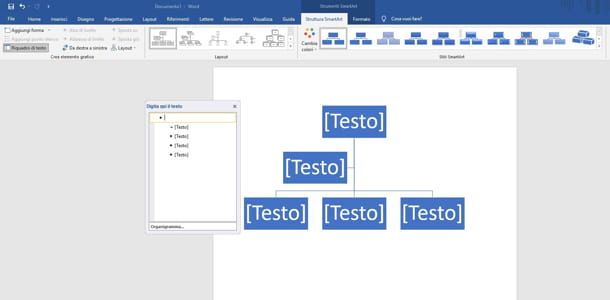
Se vuoi disegnare diagrammi di flusso con Word, il celebre software di videoscrittura del colosso di Redmond, provvedi in primo luogo a effettuarne l'installazione sul tuo computer (se non lo hai già fatto), come ti ho spiegato nella mia guida specifica, dopodiché avvia il programma.
Una volta visibile la finestra di Word sullo schermo, puoi in primo luogo avvalerti di una funzione integrata atta, tra le altre cose, a disegnare diagrammi di flusso: quella SmartArt. Per cui, apri il tuo documento e fai clic sulla scheda Inserisci, in alto, poi prosegui cliccando sul pulsante SmartArt.
Ti verrà proposta una nuova finestra con all'interno tutti gli elementi disponibili per la creazione di un diagramma di flusso. Sfoglia, dunque, l'elenco dei diagrammi predefiniti e importa quello di tuo interesse nel progetto facendo clic prima sulla sua anteprima e poi sul pulsante OK.
Provvedi successivamente a completare il diagramma inserendo i testi. Per riuscirci, clicca all'interno di una forma, in prossimità della voce Testo e digita il tuo testo nella casella apposita.
In seguito, fai clic destro sull'elemento grafico di tuo interesse e personalizzalo mediante il menu contestuale che si apre, modificando parametri quali lo stile e il colore. Inoltre, facendo clic sul pulsante Layout è possibile modificarne la forma.
Per eliminare o aggiungere elementi, invece, fai clic sul pulsante a forma di freccia sulla sinistra del diagramma e fai clic sull'elemento di tuo interesse dal menu che compare per modificare il testo, oppure facci clic destro sopra per modificarne la disposizione.
In alternativa, puoi generare il tuo diagramma di flusso manualmente, scegliendo di volta in volta gli elementi da importare. Per riuscirci, dopo aver creato un documento vuoto come ti ho già spiegato, fai clic prima sulla voce Inserisci e poi sul pulsante Forme, dunque individua la forma geometrica di tuo interesse tra quelle proposte e selezionala per importarla.
Per ogni elemento importato nel documento puoi modificare diversi parametri: stile, colore di riempimento, contorno ecc. Per riuscirci, fai clic destro sull'elemento di tuo interesse e scegli quale parametro modificare tra quelli proposti.
A lavoro concluso, per salvare il diagramma di flusso creato, fai clic sul menu File in alto a sinistra e seleziona la voce Salva con nome al suo interno, indica la posizione di output e premi sul tasto Salva. Per approfondimenti, potresti trovare utile leggere la mia guida su come usare Microsoft Word.
Disegnare diagrammi di flusso: PowerPoint
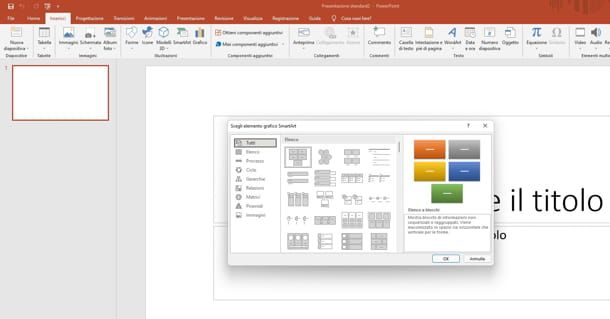
Anche PowerPoint, il famoso programma di Microsoft per creare presentazioni, si può adoperare per disegnare diagrammi di flusso. Per potertene avvalere, provvedi innanzitutto a effettuarne l'installazione sul tuo computer (se non è già disponibile), come ti ho spiegato nella mia guida specifica, dopodiché avvia PowerPoint.
Quando visualizzi la finestra del programma sullo schermo, fai clic sul pulsante Presentazione vuota in modo da aprire un nuovo documento su cui lavorare. Nella schermata ora proposta, clicca sulla voce Inserisci nel menu in alto a sinistra e fai clic sul pulsante SmartArt.
Agendo dalla nuova finestra apertasi, individua tra i vari diagrammi preimpostati quello che vuoi usare e importalo all'interno del progetto facendo clic sull'anteprima e sul tasto OK.
Provvedi poi a modificare secondo esigenza i parametri del diagramma, procedendo analogamente a come ti ho spiegato nel capitolo precedente relativo a Word.
A modifiche concluse, per salvare il diagramma appena creato, clicca sul menu File in alto a sinistra e scegli la voce Salva con nome al suo interno, specifica la posizione di output e clicca sul bottone Salva. Per maggiori dettagli, ti suggerisco di consultare il mio tutorial su come usare Microsoft Office PowerPoint.
Disegnare diagrammi di flusso: Excel
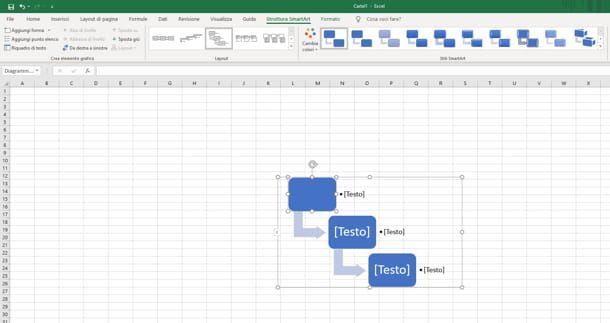
Anche Excel, l'elaboratore di fogli di calcolo incluso nella suite per la produttività di Microsoft, consente di realizzare diagrammi di flusso, in maniera rapida e indolore, come si suol dire. Per potertene servire, tanto per cominciare, effettua il download e l'installazione del programma sul tuo computer (se non lo hai già fatto), come ti ho spiegato nella mia guida specifica, dopodiché avvia il software.
Una volta visibile la finestra di Excel sullo schermo, fai clic sul pulsante Cartella di lavoro vuota per aprire un nuovo progetto su cui lavorare. Quando compare il foglio di calcolo vuoto, fai clic sul pulsante Inserisci all'interno del menu posto in alto a sinistra e clicca sulla voce SmartArt.
Dopo aver compiuto i passaggi di cui sopra, si aprirà una schermata con diversi elementi grafici preimpostati: individua e seleziona il modello che preferisci, clicca sul tasto OK e prosegui alla modifica dello stesso come ti ho indicato nel capitolo precedente relativo a Word
A lavoro concluso, salva il risultato finale espandendo il menu File in alto a sinistra e selezionando l'opzione Salva con nome al suo interno, dopodiché specifica la posizione di output e fai clic sul pulsante Salva. Per approfondimenti, consulta la mia guida dedicata in via specifica a come usare Excel.
Come disegnare diagrammi di flusso gratis
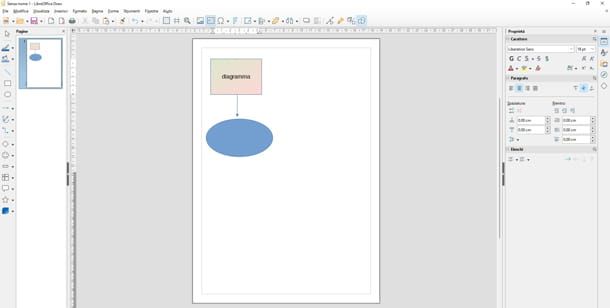
Preferisci evitare soluzioni commerciali e, di conseguenza, ti piacerebbe che ti indicassi come disegnare diagrammi di flusso gratis? Nessun problema, provvedo subito! In tal caso, ti suggerisco di usare LibreOffice.
Qualora non ne avessi mai sentito parlare, ti informo che si tratta di una suite per la produttività, totalmente gratuita, open source e compatibile con Windows, macOS e Linux, comprensiva di tutto il necessario per redarre testi, creare presentazioni, fogli di calcolo ecc. Ovviamente, torna utile anche per disegnare diagrammi di flusso, utilizzando l'applicazione Draw.
Per scaricare e installare LibreOffice sul tuo computer, collegati al sito Internet del programma e segui le istruzioni che ti ho fornito nella mia guida specifica.
A setup ultimato, avvia LibreOffice selezionando il collegamento che trovi nel menu Start di Windows o l'icona aggiunta al Launchpad di macOS.
Quando visualizzi la finestra principale di LibreOffice sullo schermo, fai clic sul pulsante Disegno Draw nel menu laterale di sinistra, dopodiché ti ritroverai al cospetto di un nuovo documento su cui lavorare per creare il diagramma di flusso.
In primo luogo, preoccupati di controllare le proprietà della pagina, intervenendo sulla sezione laterale a destra, in cui sono indicati il formato del foglio, l'orientamento, lo sfondo, il margine ecc.
Per importare poi tutte le forme e i simboli di tuo interesse nel progetto, individuale all'interno della barra laterale di sinistra, clicca sulla freccia che trovi in corrispondenza della categoria di elementi che vuoi usare, ad esempio Forme simboli o Forme base, e trascinarle all'interno del foglio.
Facendo clic su un elemento all'interno del foglio è inoltre possibile modificarne alcune caratteristiche come il colore, la posizione, la rotazione ecc.
Se vuoi inserire del testo nelle forme del diagramma di flusso, fai doppio clic al loro interno e digita ciò che vuoi. Per intervenire sulle impostazioni del testo, usa le opzioni che trovi nella barra laterale di destra di LibreOffice, da cui puoi agire su font, grandezza, spaziatura ecc.
A lavoro concluso, fai clic sul menu File in alto a sinistra, seleziona la voce Salva con nome al suo interno, digita il nome che vuoi assegnare al diagramma nel campo Nome file dell'ulteriore finestra apertasi, indica la posizione di output e premi sul tasto Salva.
Se preferisci esportare il diagramma in formato PDF, invece, clicca sul menu File, seleziona la voce Esporta come che trovi al suo interno, regola le preferenze come ritieni più opportuno dalla schermata successiva, premi sul tasto Esporta, indica nome e posizione di output e premi sul tasto Salva. Per approfondimenti, ti rimando alla lettura della mia guida su
Come disegnare diagrammi di flusso online
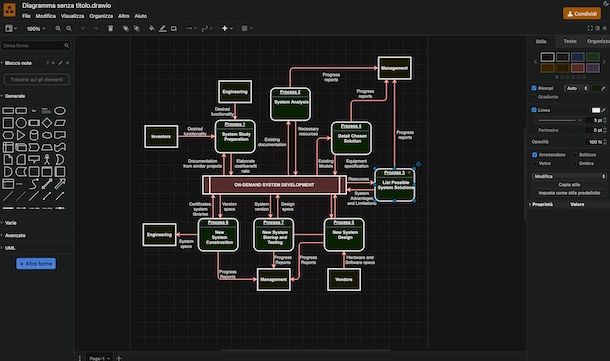
Non vuoi o non puoi scaricare e installare nuovi software sul tuo computer e ti piacerebbe allora che ti spiegassi come disegnare diagrammi di flusso online, andando ad agire direttamente dalla finestra del browser? In tal caso, ti suggerisco di provare Draw.io.
Si tratta di uno dei servizi online più completi della categoria: offre tanti strumenti appositi per la creazione di diagrammi e schemi vari, ha una bella interfaccia utente e consente di salvare quanto creato sia su PC che sui servizi di cloud storage supportati. È completamente gratis e non richiede registrazione. Cosa volere di più?
Per iniziare a usare Draw.io, collegati alla relativa home page del servizio, dopodiché scegli, previo clic sugli appositi pulsanti, se salvare il diagramma che stai per creare su Google Drive, su OneDrive, su Dropbox, su un altro dei servizi online proposti, oppure sul dispositivo corrente, dopodiché clicca sul pulsante Crea nuovo diagramma.
Adesso, se vuoi creare un diagramma partendo da zero seleziona Diagramma vuoto nella parte destra della finestra apertasi e poi clicca sul tasto Crea, mentre se preferisci usare dei modelli preimpostati seleziona prima la categoria di riferimento sulla sinistra e poi il tipo di schema che preferisci a destra.
Una volta visualizzato l'editor del servizio, per modificare eventuali elementi già annessi alo schema premici sopra e serviti dei pulsanti situati nelle schede sulla barra degli strumenti a destra per modificare stile, testo e caratteristiche varie. Invece, se vuoi modificare un testo facci doppio clic sopra.
Se desideri aggiungere degli elementi personalizzati allo schema, clicca sulle forme di tuo interesse che trovi a sinistra e trascinale nel punto desiderato. Per sbarazzartene, in caso di ripensamenti, cliccaci sopra e premi sull'icona della pattumiera in alto a sinistra.
Gli altri pulsanti che trovi nella parte in alto dell'editor, sulla barra degli strumenti, ti consentono di aggiungere linee, frecce, testi, di modificare lo zoom del diagramma ecc.
A modifiche ultimate, clicca sul menu File in alto a sinistra nella barra dei menu e seleziona la voce Salva come, assegna un nome al diagramma nel campo adiacente la voce Salva come, imposta il formato del file di output tramite il menu Tipo e premi sul tasto Scarica.
Se sei interessato a scoprire altre soluzioni utili per disegnare diagrammi di flusso online gratis, ti consiglio la lettura della mia guida sui siti per fare mappe concettuali: ci trovi segnalati vari servizi Web che possono fare comodo anche per compiere l'operazione oggetto di questo tutorial.
App per disegnare diagrammi di flusso

Non hai il computer a portata di mano o comunque non ne prediligi l'uso e ti piacerebbe che ti segnalassi qualche app per disegnare diagrammi di flusso da usare su Android e iOS/iPadOS? Detto, fatto! Le trovi nel seguente elenco. Mi auguro vivamente siano in grado di soddisfarti.
- Mindomo (Android/iOS/iPadOS) — app con cui si possono creare diagrammi di flusso e mappe concettuali da personalizzare secondo esigenza. Dispone di un'interfaccia molto semplice da usare ed è fruibile sia su Android che su iOS/iPadOS. Di base è gratis, ma applica alcune limitazioni eventualmente aggirabili tramite acquisti in-app (con costi a partire da 35,99 euro).
- Flowdia Diagrams (Android/iOS/iPadOS) — si tratta di una delle migliori app in circolazione per la creazione di flusso su device Android e iOS/iPadOS. Consente di scegliere tra diverse forme geometriche, aggiungere testi e collegamenti tra i vari blocchi. Di base è gratis, ma eventualmente vengono proposti acquisti in-app (al costo di 9,99 euro) per sbloccare funzioni aggiuntive.
- DrawExpress Diagram (Android/iOS/iPadOS) — è un'altra app fruibile sia su Android che su iOS/iPadOS che si può adoperare per disegnare un diagramma di flusso, andando a personalizzarne ogni aspetto nel dettaglio ed esportando poi il risultato finale. Da tenere presente che consente di creare anche altri tipi di mappe e schermi. È gratis, ma è disponibile una versione a pagamento (per Android costa 7,50 euro, mentre per iOS/iPadOS costa 8,99 euro) che consente di accedere a una rosa più ampia di funzionalità.
Per ulteriori approfondimenti in merito alle soluzioni di cui sopra e per scoprire quali altre soluzioni di questo tipo potrebbero tornarti utili per realizzare dei diagrammi di flusso, potresti trovare utile consultare le mie rassegne dedicate alle app per fare schemi e alle app per mappe concettuali.
In qualità di affiliati Amazon, riceviamo un guadagno dagli acquisti idonei effettuati tramite i link presenti sul nostro sito.

Autore
Salvatore Aranzulla
Salvatore Aranzulla è il blogger e divulgatore informatico più letto in Italia. Noto per aver scoperto delle vulnerabilità nei siti di Google e Microsoft. Collabora con riviste di informatica e cura la rubrica tecnologica del quotidiano Il Messaggero. È il fondatore di Aranzulla.it, uno dei trenta siti più visitati d'Italia, nel quale risponde con semplicità a migliaia di dubbi di tipo informatico. Ha pubblicato per Mondadori e Mondadori Informatica.






